win关闭更新
win10(22H2)
方法一:通过组策略禁用 Windows 更新
打开本地组策略编辑器:
按下 Win + R 键打开运行窗口,输入 gpedit.msc 并按回车
导航到 Windows 更新设置:
在组策略编辑器中,依次展开 计算机配置 > 管理模板 > Windows 组件 > Windows更新
禁用自动更新:
双击 配置自动更新
选择 已禁用,然后点击 应用 和 确定(见下图)
关闭更新服务:
按下 Win + R 键,输入 services.msc 并按回车,打开服务管理器。
找到 Windows Update 服务,右键点击并选择 属性。
在 启动类型 下拉菜单中选择 禁用,然后点击 停止 按钮,最后点击 应用 和 确定。
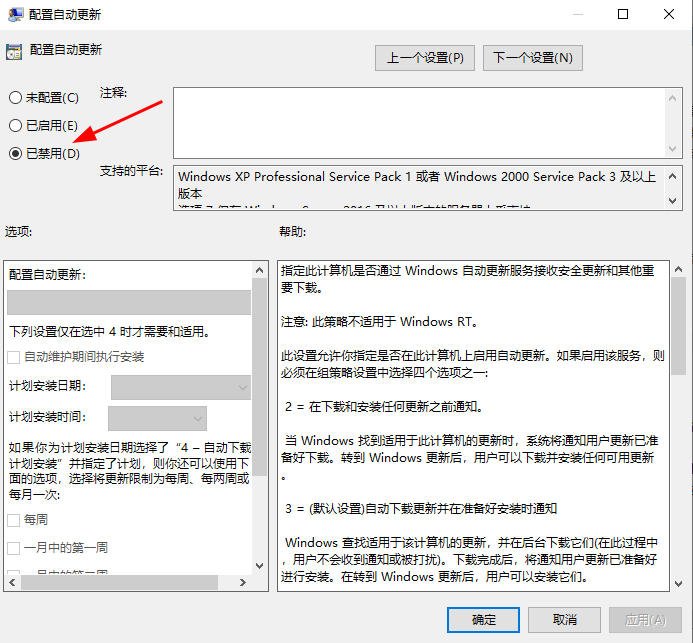
方法二:通过注册表禁用 Windows 更新
打开注册表编辑器:
按下 Win + R 键,输入 regedit 并按回车,打开注册表编辑器
导航到 Windows 更新注册表项:
展开以下路径:
HKEY_LOCAL_MACHINE\SOFTWARE\Policies\Microsoft\Windows
创建或修改键值:
右键点击 Windows 文件夹,选择 新建 > 项,命名为 WindowsUpdate(如果没有此项)。
在 WindowsUpdate 下右键点击,选择 新建 > DWORD (32位) 值,命名为 DisableWindowsUpdateAccess,并将其值设置为 1
重启计算机:
完成后,重启计算机,使更改生效
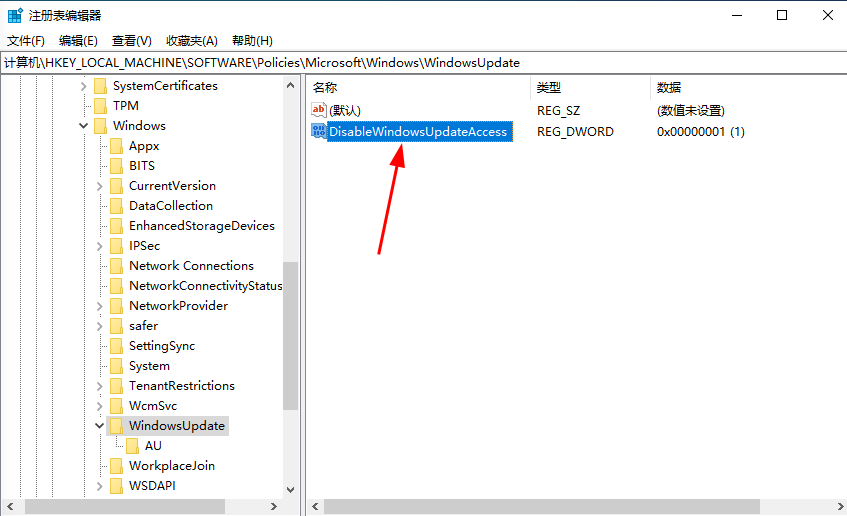
# 方法3 使用组策略编辑器关闭Win10更新
1、按Win+R输入gpedit.msc并按Enter键打开本地组策略编辑器。
2、本地计算机策略-->计算机配置>管理模板-->Windows组件-->Windows更新-->管理从Windows更新提供的更新-->选择目标功能更新版本
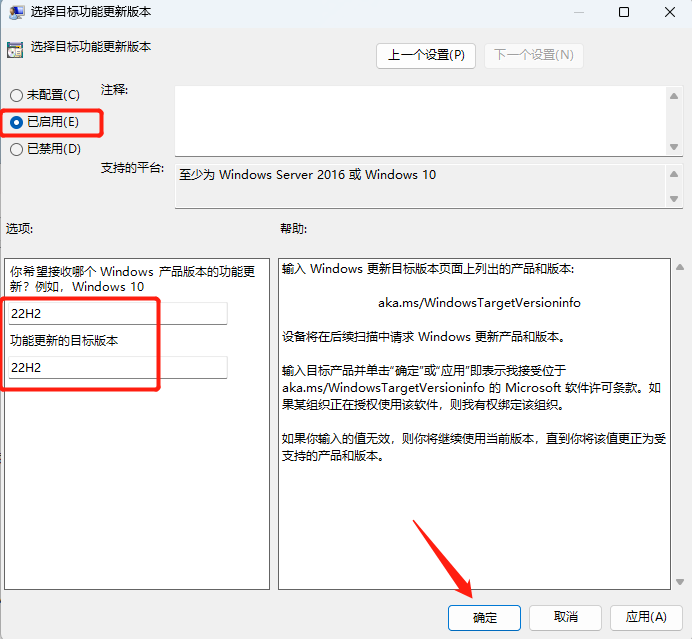
win11
方法1 使用注册表编辑器关闭Win11更新
1、按Win+R输入regedit并按Enter键打开注册表编辑器。
2、HKEY_LOCAL_MACHINE\SOFTWARE\Policies\Microsoft\Windows。
3、右键单击Windows文件夹,选择“新建”>“项”,然后将其命名为“WindowsUpdate”。
方法2
# 手动方式
ctrl + r ---> regedit---> \HKEY_LOCAL_MACHINE\SOFTWARE\Microsoft\WindowsUpdate\UX\Settings--->
右键新建--->DWORD(32位)值(D)--->将其重命名为FlightSettingsMaxPauseDays--->双击打开该项--->
以10进制改成你要暂停更新的天数(最长是5000天,5001天时将立马更新)
# 自动方式
reg add "HKEY_LOCAL_MACHINE\SOFTWARE\Microsoft\WindowsUpdate\UX\Settings" /v FlightSettingsMaxPauseDays /t reg_dword /d 5000 /f
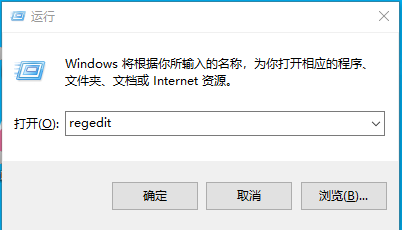
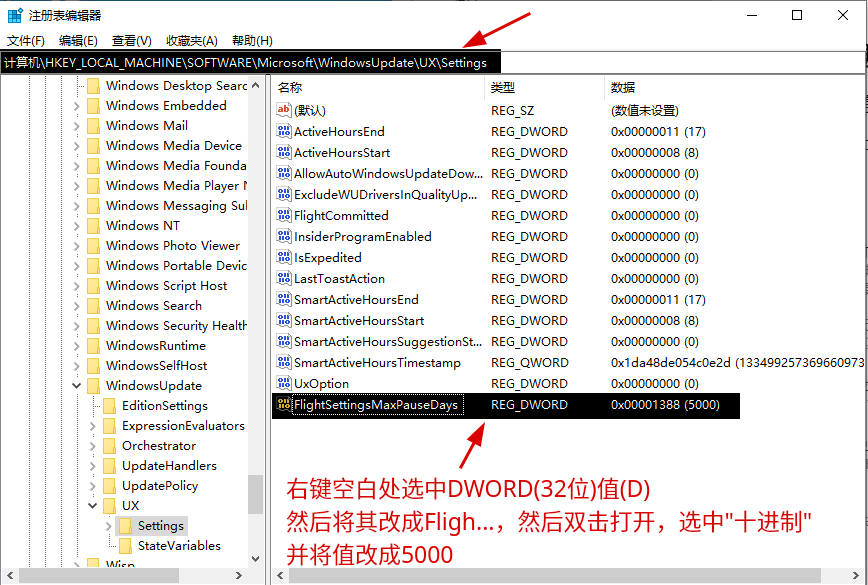
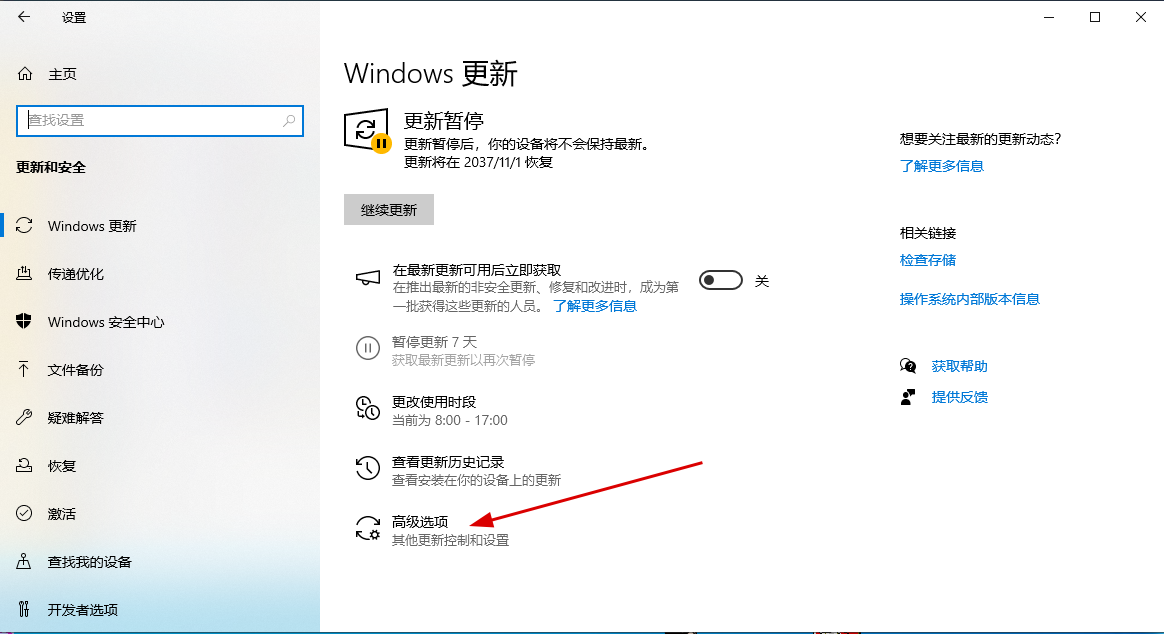
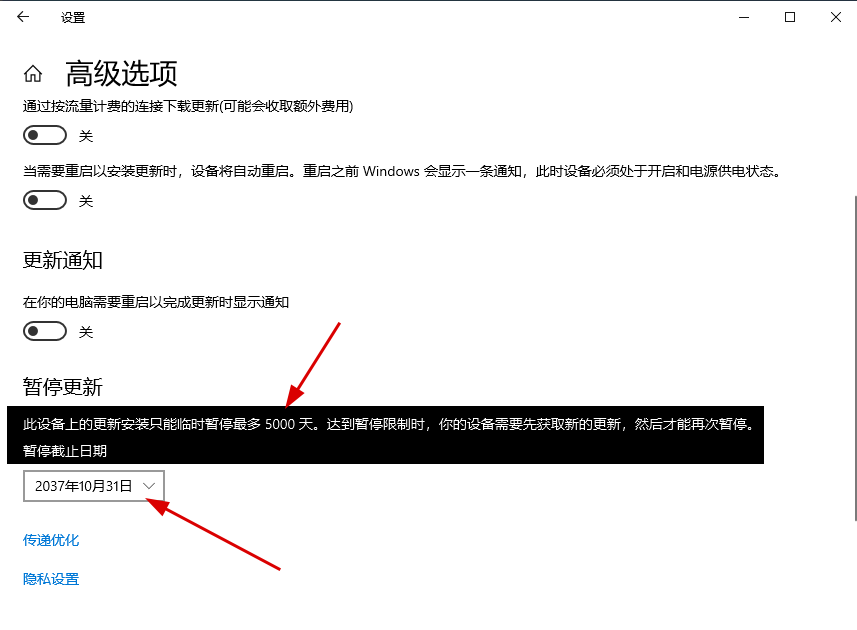




 浙公网安备 33010602011771号
浙公网安备 33010602011771号